A maioria de nós tira fotos e grava vídeos hoje em dia com o smartphone. Durante anos, o cabo USB foi o método mais simples para transferir seus arquivos de mídia para o PC ou laptop.
Em 2025, transferir sem fio ficou muito mais fácil e prático. Vamos mostrar três métodos que farão você esquecer o cabo USB.
LocalSend – como o AirDrop para quase todos os dispositivos
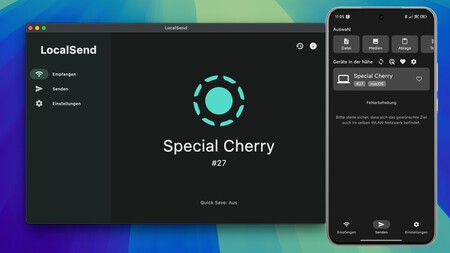 O LocalSend é um dos melhores apps que permitem enviar fotos, vídeos ou outros arquivos pela rede local entre diferentes plataformas. Imagem | Duy Linh Dinh/GameStar Tech
O LocalSend é um dos melhores apps que permitem enviar fotos, vídeos ou outros arquivos pela rede local entre diferentes plataformas. Imagem | Duy Linh Dinh/GameStar Tech
LocalSend é um aplicativo gratuito e de código aberto que permite enviar arquivos de forma rápida e fácil para praticamente qualquer dispositivo na sua rede local. Funciona até de forma offline.
O app está disponível para várias plataformas, sendo ideal para enviar fotos entre diferentes sistemas operacionais:
- Windows
- macOS
- iOS
- Android
- Linux
A única desvantagem real, se é que pode ser chamada assim, é que o LocalSend precisa estar instalado em ambos os dispositivos e o aplicativo deve estar aberto para enviar e receber arquivos.
Como usar o LocalSend:
- Instale o app no seu celular e no seu PC ou laptop.
- Certifique-se de que ambos os dispositivos estejam na mesma rede.
- Abra o LocalSend em ambos os dispositivos.
- No celular, toque em “Enviar” na parte inferior. Nessa aba, seu PC ou laptop deve aparecer com um apelido.
- Selecione as fotos e vídeos que deseja enviar.
- Em seguida, toque no seu PC ou laptop no app do smartphone para iniciar o envio.
- Aceite o recebimento no seu PC ou laptop.
Nas configurações do app, você pode definir onde os arquivos recebidos serão salvos.
PairDrop – sem necessidade de instalação
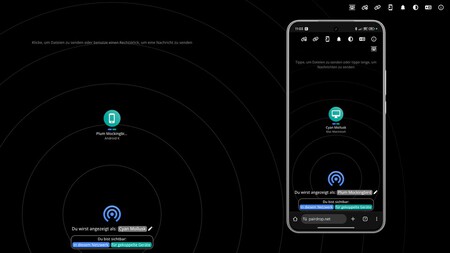 O PairDrop funciona como o LocalSend, mas não requer instalação. Imagem | Duy Linh Dinh/GameStar Tech
O PairDrop funciona como o LocalSend, mas não requer instalação. Imagem | Duy Linh Dinh/GameStar Tech
O PairDrop funciona de forma muito parecida com o LocalSend, mas com a vantagem de não precisar de instalação. Para enviar arquivos, basta abrir um site no navegador em ambos os dispositivos. Assim como o LocalSend, suas fotos e vídeos são enviados criptografados pela rede local.
Prático: pelo ícone de corrente na parte superior, você pode parear dois dispositivos – por exemplo, seu celular e seu PC – de forma permanente.
Como usar o PairDrop:
- Certifique-se de que o PC e o celular que vão trocar arquivos estejam na mesma rede.
- Abra o PairDrop no navegador do celular e do PC ou laptop. Você verá os dispositivos com seus apelidos.
- No celular, toque no ícone que representa seu PC ou laptop e selecione “Fotos & Vídeos”.
- Escolha as fotos e vídeos que deseja enviar.
- Aceite o recebimento no seu PC ou laptop. Os arquivos serão salvos na pasta padrão de downloads do navegador.
Sincronização do Google Fotos e iCloud – a opção mais prática
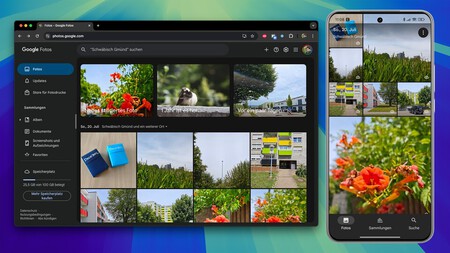 Com a sincronização em nuvem, você nem precisa enviar as fotos individualmente. Imagem | Duy Linh Dinh/GameStar Tech
Com a sincronização em nuvem, você nem precisa enviar as fotos individualmente. Imagem | Duy Linh Dinh/GameStar Tech
A forma mais prática é ativar a sincronização automática de fotos com o Google Fotos ou o iCloud. Suas fotos e vídeos ficam armazenados na nuvem e podem ser acessados imediatamente pelo PC, sem precisar enviar cada arquivo manualmente. A maior desvantagem: isso ocupa o espaço da sua nuvem, e, com muitas fotos, não demora até ser necessário pagar por mais armazenamento.
Como ativar a sincronização automática no Google Fotos:
- Abra o app Google Fotos no celular.
- Toque na sua foto de perfil no canto superior direito.
- Toque em “Ativar backup”.
Como ativar a sincronização automática no iOS (Fotos):
- Abra o app Ajustes no iPhone.
- Role para baixo e toque em “iCloud”.
- Toque em “Fotos”.
- Ative a opção “Sincronizar este iPhone”.
A partir daí, suas fotos e vídeos serão carregados automaticamente para a nuvem, podendo ser baixados pelo PC ou laptop usando o navegador ou os aplicativos do Google Fotos ou iCloud.
Vale lembrar novamente que esse método ocupa rapidamente o espaço disponível. Você economiza tempo de envio de arquivos, mas pode ter que pagar mensalmente por mais armazenamento em nuvem.
Bônus: AirDrop e QuickShare – práticos, mas com menor compatibilidade
AirDrop: se você possui um iPhone e quer enviar fotos e vídeos para um MacBook ou iMac, o AirDrop é simples e direto.
- Certifique-se de que os dispositivos estão próximos e com Wi-Fi e Bluetooth ativados.
- Abra o app Fotos no iPhone.
- Selecione as fotos que deseja enviar.
- Toque no botão Compartilhar.
- Selecione AirDrop e depois o seu Mac.
QuickShare: se você tem um celular Android e um PC ou laptop Windows, pode usar o QuickShare como alternativa ao AirDrop da Apple.
- Baixe o QuickShare no seu PC ou laptop e instale-o.
- Abra o app no Windows e certifique-se de que ele está na mesma rede que o celular. Além disso, o Bluetooth deve estar ativado em ambos os dispositivos.
- No celular, abra o app de galeria que preferir e selecione as fotos que quer enviar.
- Toque no botão Compartilhar e escolha o dispositivo Windows.
Este texto foi traduzido/adaptado do site Game Star.

Ver 0 Comentários